오늘은 윈도우10 컴퓨터 속도 빠르게 하는법 에 대해 알려드리겠습니다.
컴퓨터를 사용하다보면 어쩔 수 없이 뭔가가 설치가 되어서 느려게 됩니다. 이게 악성코드나 바이러스가
될 수도 있지만 꼭 필요해서 설치가 되는 ActiveX 같은 프로그램 때문일 수도 있습니다. 컴퓨터 관리를 아주 잘 했다고 하더라도 느려질 수도 있다는 이야기가 됩니다.
컴퓨터 빠르게 하는 법은 별다른 것은 없습니다. 이런 악성코드나 바이러스, 어쩔수 없이 설치가 되는 Acitve X 같은 프로그램만 잘 관리를 해주면 되는 것입니다.
바이러스의 경우 백신이나 악성코드제거 프로그램을 이용하여 제거 또는 치료가 되지만
악성코드같은 경우 삭제 해도 다시 생기고 컴퓨터 느리게 질 수 있는데 백신으로 치료가 안되는 악송코드도 있구요.
가장 확실한 방법은 윈도우재설치를 하면 되지만 매우 귀찮죠. 윈도우 다시설치하려면 파일 백업도 해야되고 포맷하에또포 이것저것 필요한거 설치하고
시간이 상당히 많이이 있을 수 있습니다. 매우 번거럽고 귀찮은 일이지만 가장 확실한 방법이기도 합니다.
인터넷 검색해보면 많이 나오고 대부분 잘고있는 내용일수 있습니다만
부팅할때 불필요한 서비스나 시작프로그램을 구동하지 않게 하는게 핵심입니다.
컴사용에는 아무런 문제가 없는 부분이니 걱정안하셔도 됩니다.
오늘은 윈도우 다시 설치하지않고 컴퓨터 빠르게 하는 법 중 몇가지 방법을 알려드릴테니 따라해보시기바랍니다.
지금부터 윈도우10 컴퓨터 속도 빠르게 하는법 , 바로 알려드리겠습니다!!
1. 말웨어 제로(Malware Zero) 프로그램 사용하기
말웨어 제로(Malware Zero) 프로그램은 나도 모르게 설치된
컴퓨터 속도 인터넷 속도를 저하시키는 악성코드 말웨어 등을 제거할 수 있답니다.
말웨어 제로는 백신 프로그램이 아니고 악성코드 제거 해주는 프로그램이에요.
알약, V3 Lite , 카스퍼스키 등 백신으로 잡지 못하는 악성코드를 치료해줍니다.
그리고 인터넷을 켤 때마다 함께 열리는 원인도 정체도 모르는 팝업 광고창도 제고 해주구요.
악성프로그램을 지워주고 임시 파일 찌꺼기들까지 정리해주는 이 프로그램의 절대강점은
"완전무료입니다:"
검사만하고 돈을 요구하는 프로그램도 아니고 완전 무료입니다
개인,기업, 공공기관,학교,PC방 상관없이 무료로 이용 가능하답니다
특히 설치 없이 이용할 수 있는 프로그램입니다.
말웨어 제로 공식홈페이지에서 무료로 다운받아 사용할 수 있습니다.
주요기능
광고 프로그램 제거
악성코드 제거
악성 DNS 제거
웹 브라우저 검사
캐시 청소
시스템 변조 확인

우선 Malware Zero 를 Daum 검색창에 검색해서

공식 사이트로 들어가서 다운로드 받아 설치합니다
다운다운~!!

다운이 완료되면 압축을 풀어주세요.
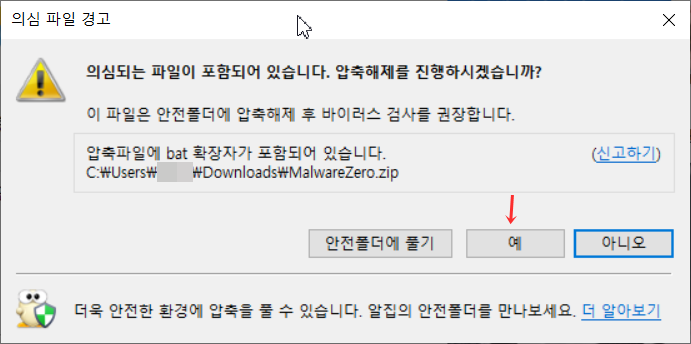
압집으로 압축풀면 위 그림과같이 의심되는 파일이 포함되어 있습니다.
압축해제를 진행하시겠습니까? 물어보는데 무시하고 예 를 눌러주세요.

압축 풀었으면 MalwareZero 폴더를 열어줍니다.

그리고 malzero 폴더로 들어가줍니다.

컴퓨터에 열려있는 프로그램 인터넷 창을 모두 닫은후
Start.bat 파일에 우클릭하고 [관리자 권한으로 실행] 선택해주세요.

실행하면 요런 까만창이 뜨는데 도구 초기화 중.....
문구 보이시죠 잠시 기다려줍니다.

요런창이 뜨면 예를 눌러줍니다.

아니요 를 눌러줍니다.
예를 누르면 열려있는 모든 인터넷창 프로그램을 종료합니다.

그럼 요렇게 검사가 시작 됩니다.
검사 시간은 대략 30분~1시간 정도 걸릴 수 있어요.

악성코드 나오면 화면이 빨간색으로 바뀌고
자동으로 삭제 됩니다...
2. 컴퓨터 임시파일 정리하기
임시파일이란? 인터넷 하면 쌓이는 각종 웹페이지 파일 이미지 파일 등 파일을 말합니다.
불필요한 임시파일 폴더를 삭제함으로써 pc의 속도를 조금 더 올려주는 효과가 있습니다.
가장 중요한 건 이렇게 좋은 프로그램이 무료라는 점!
불필요한 파일이 많을 경우 인터넷 속도가 느려질 수 있는데요.
수동으로 설정에서 삭제할 수 있지만
고클린 하드디스크 최적화 기능을 이용하시면 쉽고 빠르게 정리하실 수 있답니다.
고클린은 필요 없는 파일들을 자동적으로 제거해 시스템을 최적화 시켜주고
이외에도 다른 기능이 있는데 하드디스크 최적화 기능을 주로 많이 써요.
우선 고클린을 네이버 검색창에 검색해서
다운로드 받아 설치합니다
다운다운~!!








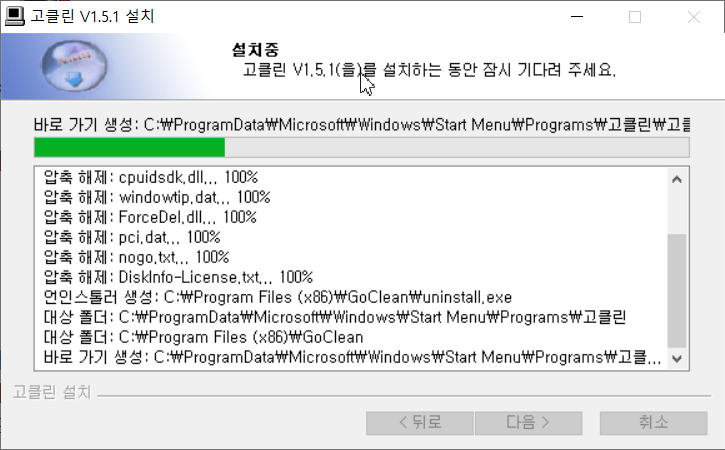


처음 설치하고 실행시켰을 때 화면입니다
여러가지 기능이 많지만
컴퓨터 느릴때, 인터넷이 느려질 때, 하드디스크 최적화 , 액티브 X 삭제, 기능만 해주면 됩니다.



첫번째 가끔씩 하드디스크 최적화 해주면 컴퓨터 속도가 빨라집니다.
중간중간 느려졌다 싶을때도 한번씩 눌러주면 메모리를 확보시켜줍니다
컴퓨터 속도 빠르게 하는법중 가장 체감이 되실거세요ㅎㅎ
컴퓨터 하드디스크에 필요없는 파일들을 찾아서 정리하는 기능이에요
하드디스크 최적화를 누르면 창이 하나 뜨고 검색을 하는데요
그 이후에 삭제버튼이 생기게 됩니다
삭제를 누르면 임시파일을 정리해줍니다.
두번째 컴퓨터 속도 빠르게 하는법인 액티브(Active) X 삭제 기능입니다.
인터넷 돌아다닐 때는 숨만 쉬어도 액티브엑스를 여기저기서 설치하죠
이게 쌓이면 인터넷이 느려지는 결과를 초래합니다
조회된 것중 필요한게 뭐있나 고를필요 없이 싹 삭제해버리면 됩니다
어차피 필요한 곳은 삭제해도 다시 설치를 하라고 할테니까
이 기능으로 설치한거 죄다 삭제하고 다시 시작하면 되요~~!


그 외 여러 유용한 기능들을 제공하지만
가장 체감이 되는 기능을 모아봤습니다
클릭한번으로 참~ 쉽죠?
3. 키보드 보안 프로그램 깨끗이 정리하기
구라제거기 라는 프로그램을 이용해서 각종 키보드 보안 프로그램 정리
이름이 좀 웃기지만 ㅋㅋ효과 좋습니다 ㅋㅋ
컴퓨터하다 보면 각종 보안프로그램 많이 깔리는데
많이 깔리면 컴퓨터 시스템이 느려질 수 있는데요.
구라제거기는 각종 키보드 보안 프로그램 을 제거 해주는 프로그램입니다.
다운받은후 실행하면

화면에 설치된 프로그램의 목록이 다 뜨는데요.
여기서 프로그램을 전부 삭제 해주면 됩니다.
삭제해도 문제가 되지않는 프로그램 입니다..
근데 뭐좀 이용하려면 다시 보안프로그램
키보드보안 다시설치해야한다는점..
4. 부팅 속도를 높이기
불필요한 프로그램은 부팅 속도를 느려지게 만드는데! 속도를 높이는 방법 알아볼까요?

1. 작업 표시줄 왼쪽 검색창에 msconfig 검색 후 실행 .

2. 시스템 구성 창이 뜨면 [시작프로그램] 탭 클릭.

3. 작업 관리자 열기
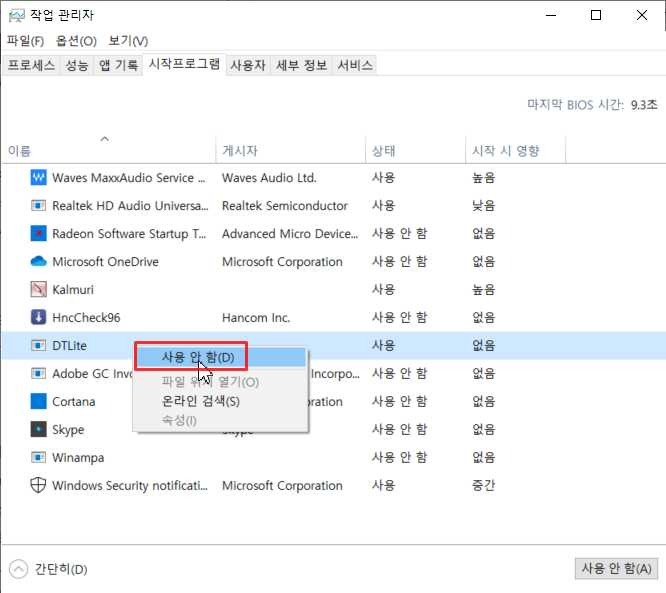
4. 작업관리자 창이 열리면 시작프로그램에서 불필요한 프로그램 선택하고 오른쪽마우스 눌러 [사용 안 함] 으로
변경 해줍니다.
시작 프로그램이 많으면 부팅속도가 느려지기 때문에
불필요한 프로그램은 사용 안 함 으로 변경해 주시는것이 좋습니다.
카카오톡 , 그래픽카드, 사운드 카드 등 사용하는 프로그램은 제외하고
나머지는 "사용 안 함" 으로 하면 부팅 속도를 높이는데 도움이 된답니다.
5. 인터넷 속도 측정하기
인터넷 속도가 느리다면 인터넷 속도 측정을 통해서
설치없이 FAST 닷컴 또는 speedtest 라는 사이트에서 인터넷 속도를 측정 해볼 수 있습니다.
직접 자신의 컴퓨터의 속도 측정을 해볼 수 수 있는 사이트로 한번씩 해보시는 것도 나쁘지 않을것 같네요.
이렇게 컴퓨터속도 빠르게 하는 방법을 알려드렸는데요.
위에 알려드린 방법법으로 한번 해보시기 바랍니다.



